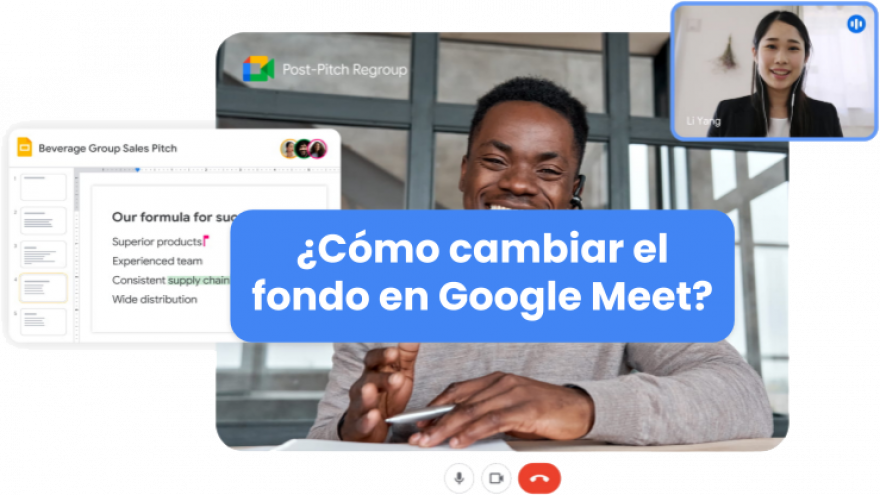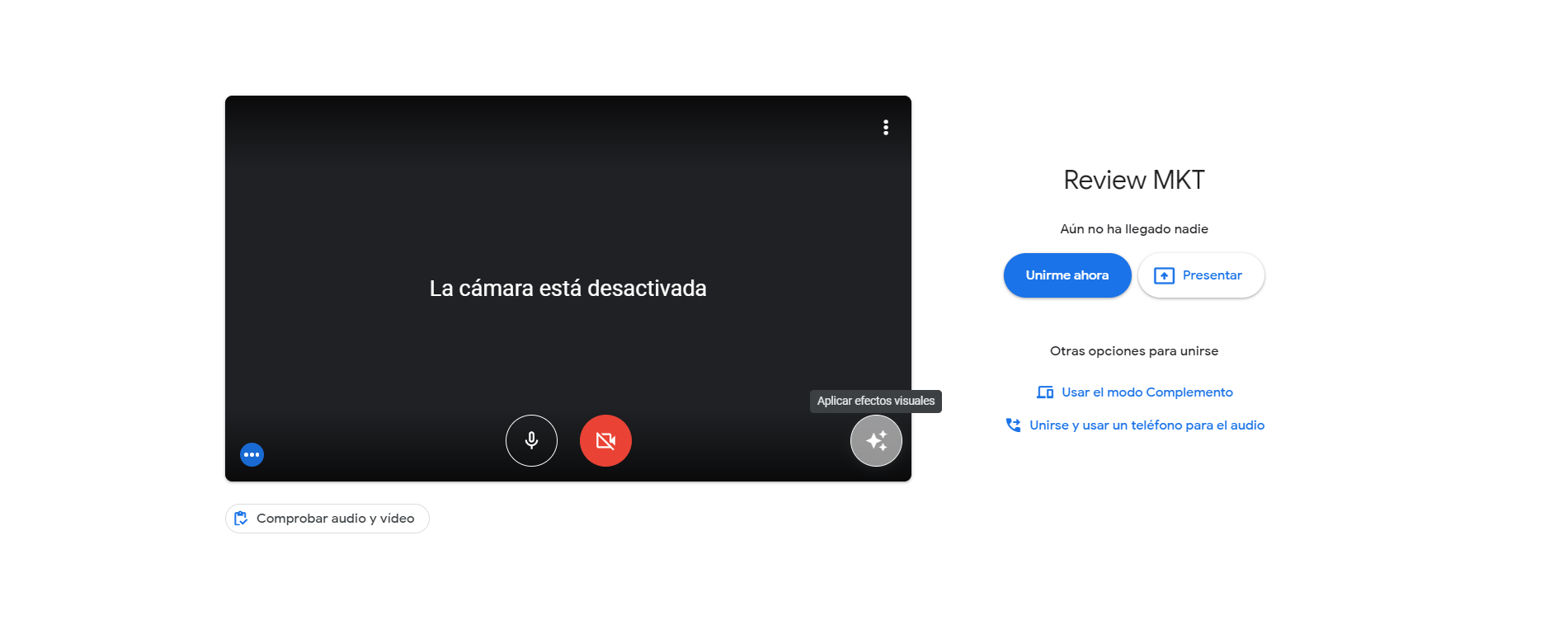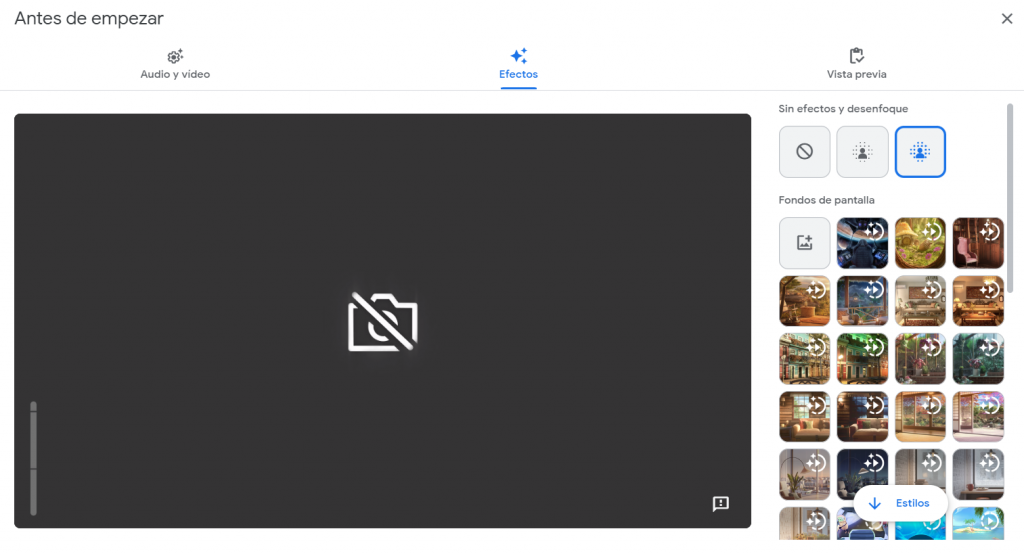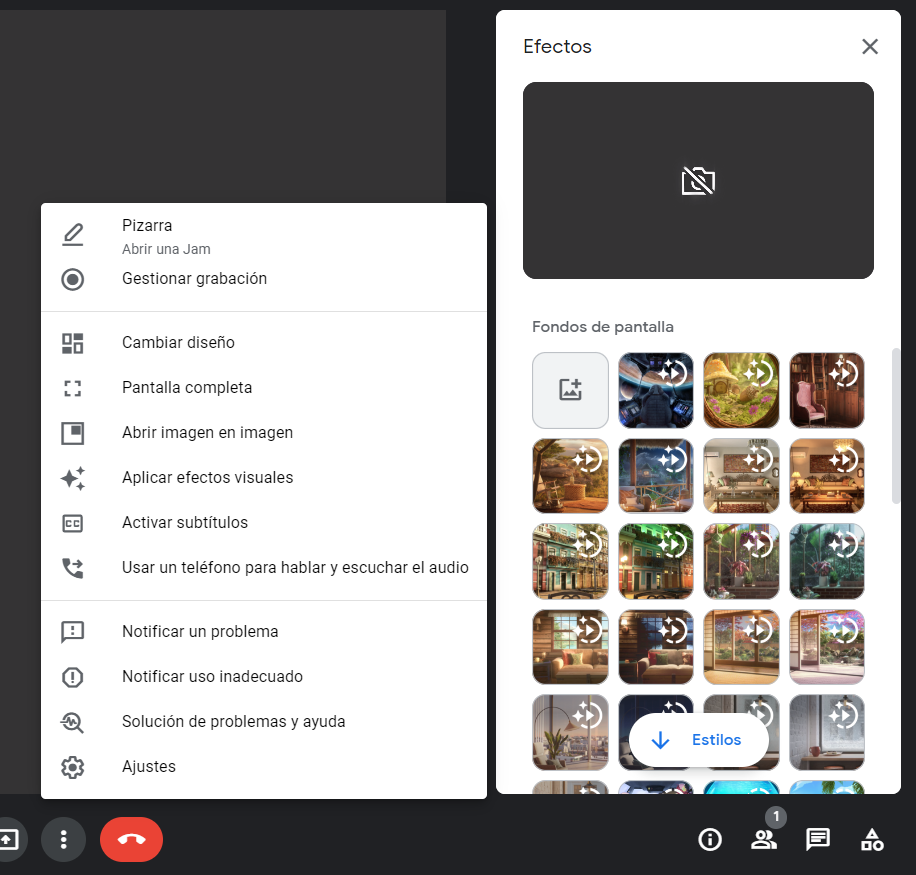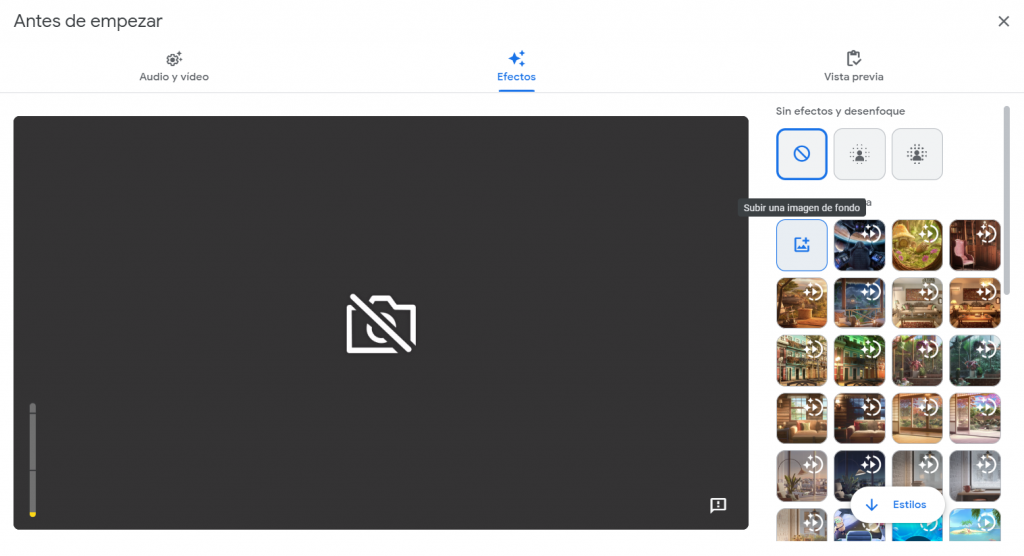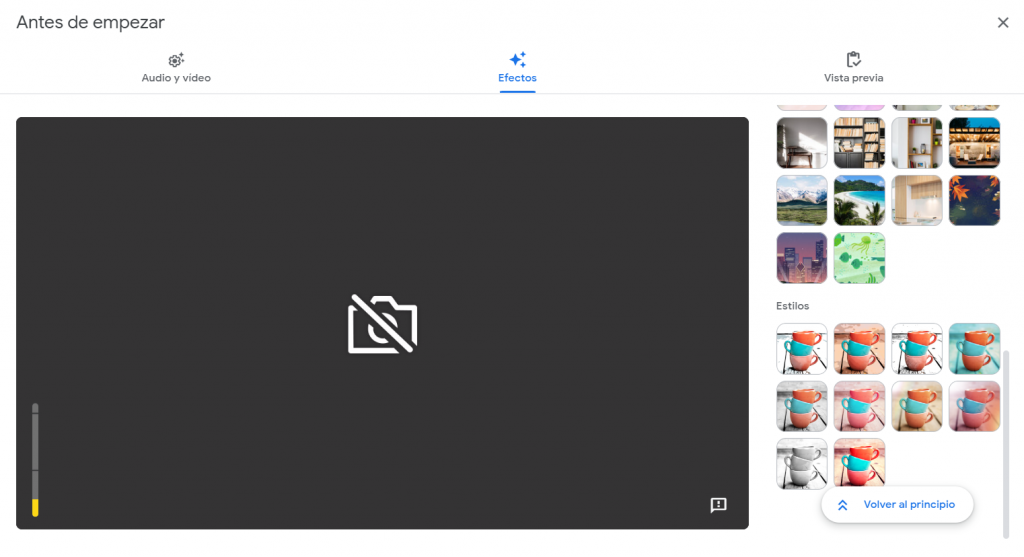En esta nueva era digital, donde podemos estudiar, participar de clases o incluso trabajar desde casa, es muy importante poder dar una buena imagen en nuestras videollamadas con las herramientas de Google Meet. Es por esto que en el siguiente post veremos como cambiar el fondo en Google Meet para que las llamadas sean mas profesionales.
Con esta opción es posible cargar una imagen corporativa, una personal o incluso simplemente poner borroso el fondo y que se centre únicamente en nuestra cara y movimientos. Esta acción nos salvará muchas veces si no queremos mostrar nuestra ubicación actual, o incluso nos encontramos en un entorno poco habitual y queramos disimular. Siempre recomendamos que antes de entrar a una llamada importante, repases que tu micrófono, video y audio funcione a la perfección, así podrás evitar problemas técnicos o contratiempos durante la llamada.
1. ¿Cómo se puede poner borroso el fondo en Meet?
Esta opción es de las más utilizadas a la hora de aplicar efectos en las videollamadas. Cuando pones la opción de difuminar por completo el fondo, logras eliminar todo lo que tengamos a nuestro alrededor centrando la atención en nuestra cara y nuestros gestos durante la llamada. Esta acción la podemos ejecutar en dos momentos, antes de entrar en la call o una vez que ya hemos entrado.
Para que logres una videollamada prolija es importante recordar que antes de entrar a una llamada, debes comprobar que tus auriculares, cámara y micrófono funcionen a la perfección, y aprovechar estos 2 minutos para poder añadir un fondo o ponerlo borroso para proteger nuestra privacidad.
1.1 Antes de una videollamada
La mejor opción es aplicar efectos antes de una llamada, y es muy fácil e intuitivo de lograr. Cuando queramos entrar en una llamada, veremos nuestra imagen en grande, pudiendo elegir si queremos entrar con cámara y/o con micrófono abierto. Si nos fijamos en la zona inferior derecha de nuestra imagen vamos a ver unos “destellos”, donde podremos elegir el fondo de nuestra imagen. Aquí podemos elegir entre tres acciones:
Entrar sin ningún tipo de efecto o fondo.
Subir una imagen de fondo o utilizar alguna predeterminada.
Si elegimos borroso, encontramos dos tipos, uno sutil y otro en el cual solo se ve la imagen del participante (cara y cuerpo) en buena calidad mientras que el resto no se podría diferenciar nada.
1.2 Durante la videollamada
En caso de estar ya dentro de la llamada, es algo mas complicado ya que de primeras no lo vamos a poder ver. Por eso tenemos que hacer click en los tres puntos y se nos desplegará un menú de opciones, entre ellas “Aplicar efectos visuales”. Para no interrumpir la llamada se recomienda apagar la cámara y editar el fondo que mas te guste, para no interrumpir la reunión del resto de los participantes.
2. ¿Cómo poner una imagen de fondo en una videollamada?
Para seguir respondiendo a la pregunta de como cambiar el fondo en Google Meet debemos explicar todas las opciones que ofrece la herramienta. La opción de poner una imagen de fondo en una videollamada es bastante útil ya que te permite agregar una imagen personalizada, ya sea un fondo corporativo o una imagen en algún momento o lugar específico, de esta manera, estos fondos nos darán una privacidad total.
Ahora bien, para añadir un fondo de pantalla a nuestra imagen, solo debemos mirar en la sección que encontramos de «Efectos», luego seleccionar el icono de una imagen y el símbolo “+”, donde podremos subir la imagen que más nos cuadre. Luego se quedará grabado en nuestro historial de imágenes y solo habrá que seleccionar el fondo que más se adapte en ese momento.
3. ¿Cómo poner filtros en el meet?
Además de todas las opciones que hemos visto, también es posible poner filtros en las videollamadas de Google Meet. Estos filtros los encontraremos al final del todo de nuestra pestaña “Aplicar efectos visuales”, y serán claves para complementar con el fondo de pantalla que escojamos y que cuadre con el tono/estilo.
Hay disponibles un total de 10 filtros a añadir en nuestro Meet y son los siguientes: